iPhoneのアプリ操作は、スワイプで『進む』・『戻る』ができますよね。
また、矢印ボタン『 ← 』『 → 』で進んだり、戻ったりすることもできます。
では、アンドロイドのGoogle Chromeで検索した時、『戻る』『進む』はどうやるのでしょうか?
10年近くiPhone信者だったのですが、価格高騰を理由に卒業しました。
アンドロイドに変更して『戻る』・『進む』の操作・ボタンがiPhoneと異なるので困りました。
『戻る』の操作はiPhoneと同じ右から左へスワイプ
iPhoneのサファリで検索した際と同じ操作です。
一つ前のページに戻りたいときは
・左から右にスライド
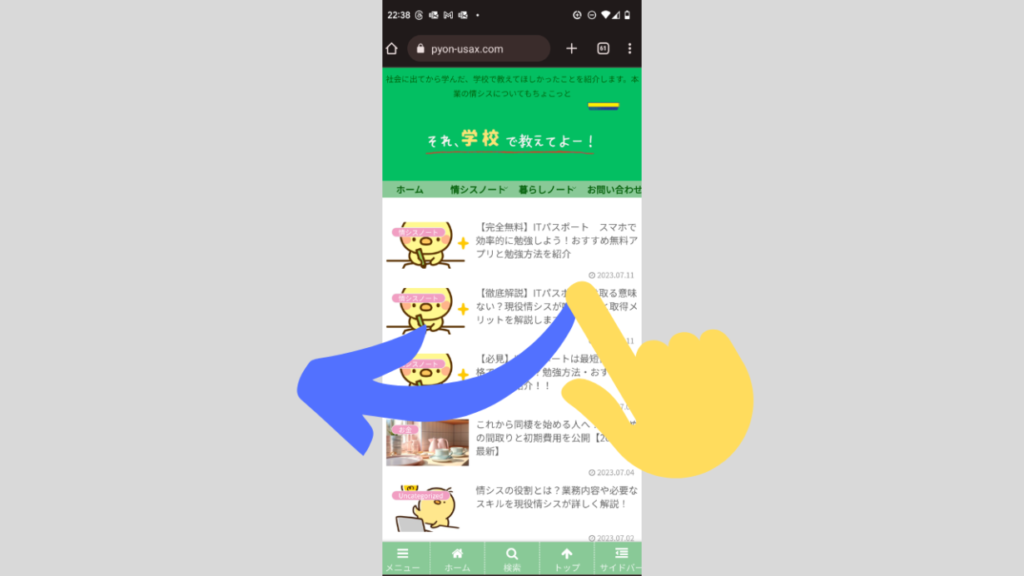
iPhoneと違うところは、
・右から左へスライドも戻る操作となります。
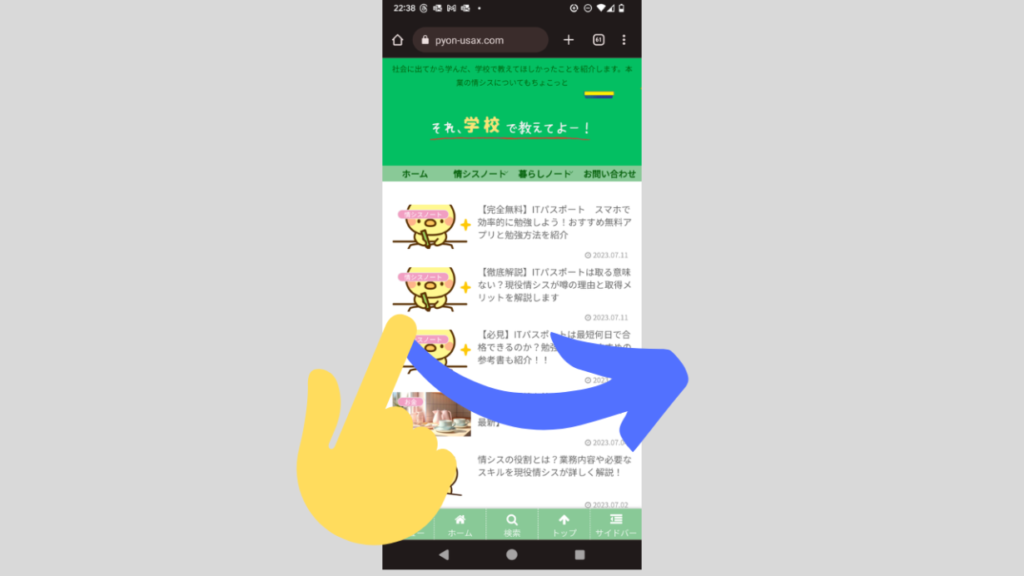
iPhoneに慣れてると、ついつい進むつもりで左から右にスライドしてしまい、不便ですよね。
さらに戻ってしまいため、進むにはどうしたらいいのでしょう。
初期設定では、『進む』の操作はボタンしかない
進む際は、ボタンしかありません。
右上の『・・・』を押した後、『 → 』を押す
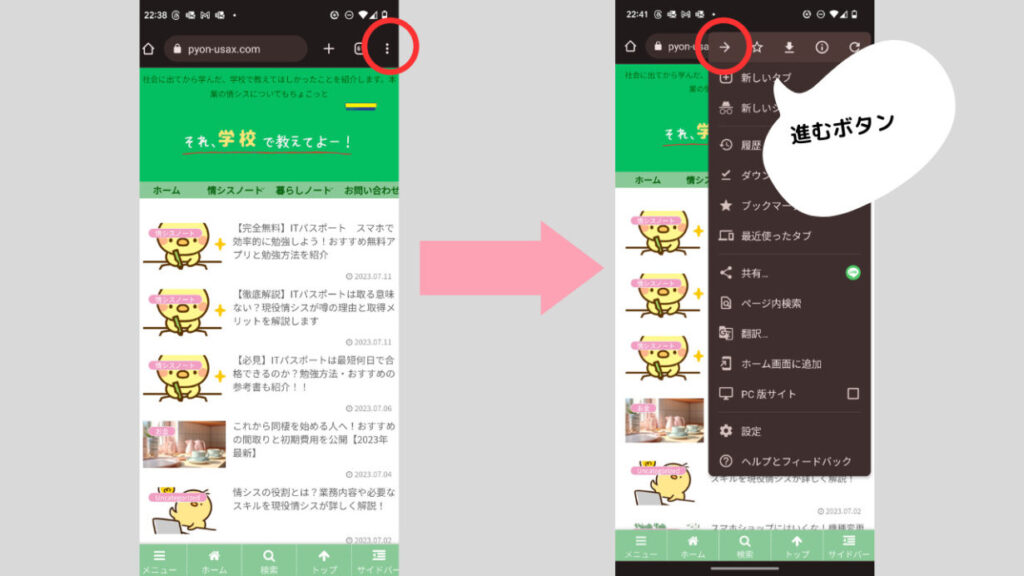
2アクションしないと進むことができず不便ですね。
親指だけで操作できないあたりももどかしいです。
どうしてもスワイプで進みたい!!
3ボタンナビゲーションを設定するとスワイプで進める
3ボタンナビケーションというのは、下の『 ◀ 』、『 ● 』、『 ■ 』のボタンです。
・『 ◀ 』は戻るボタンです。
・『 ● 』はホームへ行くボタンです。
・『 ■ 』はタスク管理のボタンです。
開いている他のアプリへ飛んだり、閉じたり管理ができます。
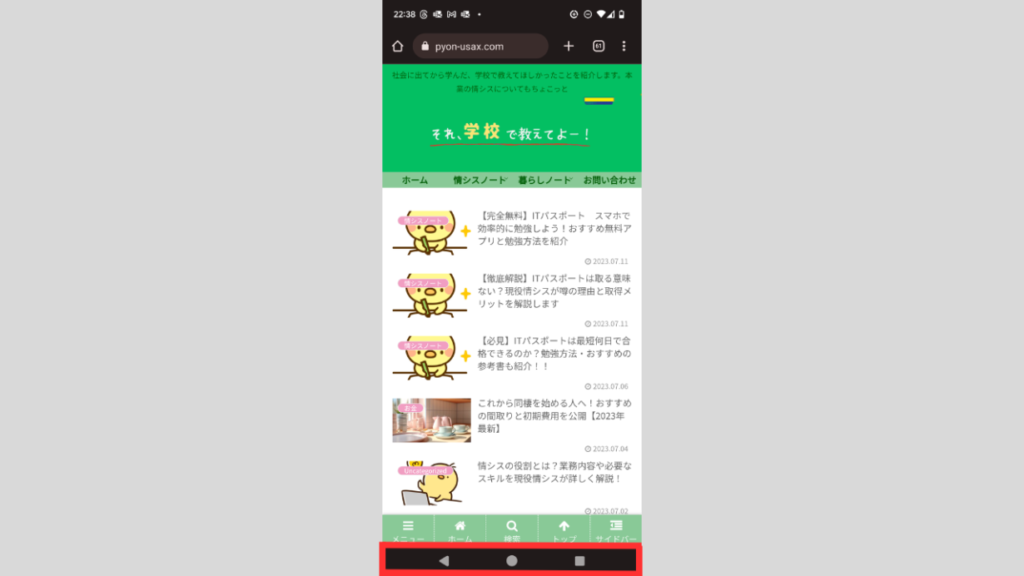
こちらの3ボタンナビゲーションを設定するだけで、スワイプで進んだり、戻ったりすることができます。
3ボタン ナビゲーションの設定方法
まず、【設定】を開き、【システム】をタップします。
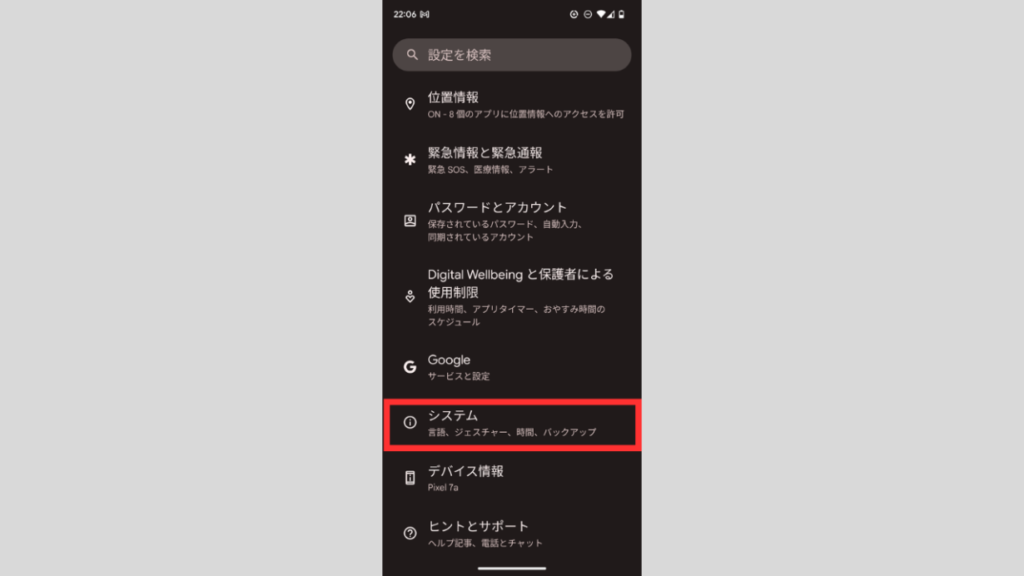
【ジェスチャー】をタップします。
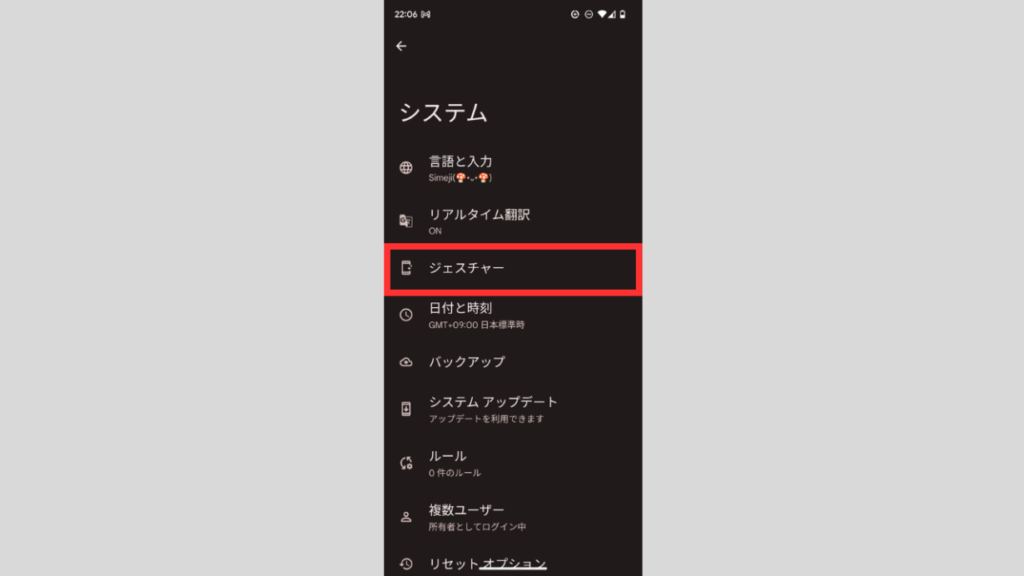
【システムナビゲーション】をタップします。
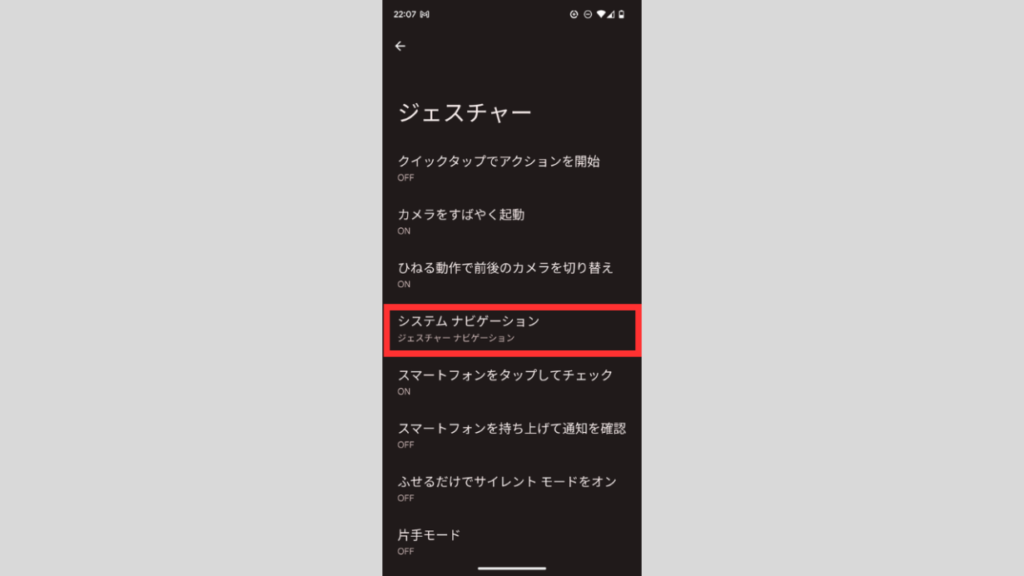
【3ボタンナビゲーション】をタップします。完了です。
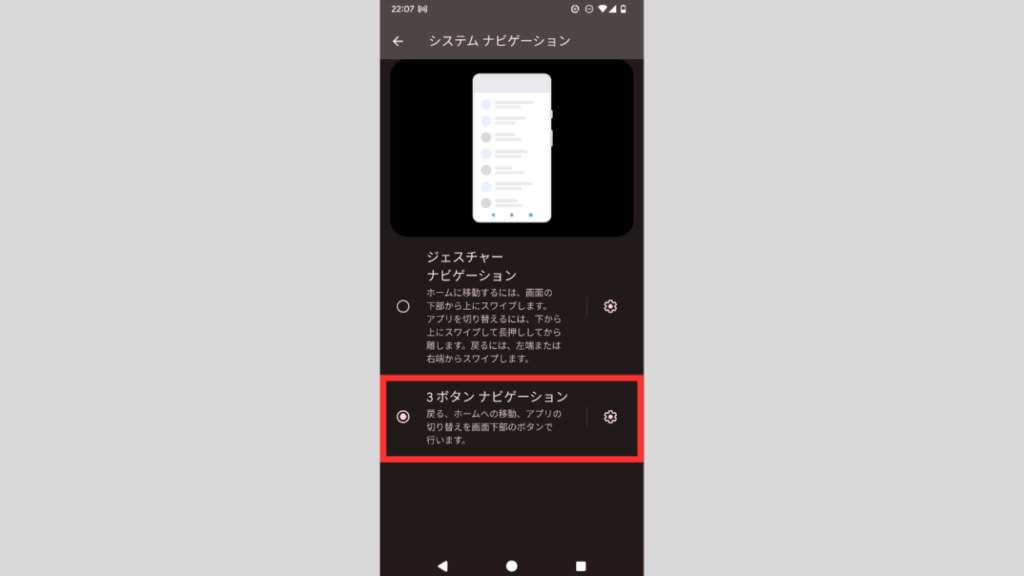
これで、下に3ボタンナビゲーションが出ていれば、正解です!
まとめ
・アンドロイドの初期設定ではどちらの方向にスワイプしても戻る
・アンドロイドの初期設定ではスワイプで進むことができない。
・3ボタンナビゲーションを設定することで、スワイプ操作で進むことができる
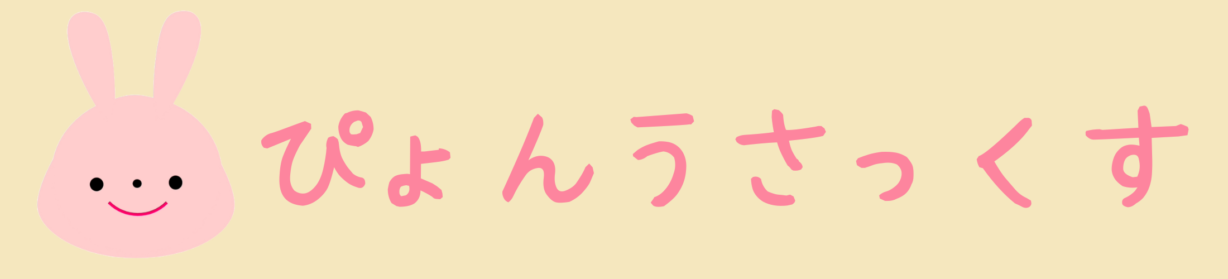









コメント